|
Nel precedente articolo ho descritto un sistema elementare
per costruire Maschere Dinamiche in formato JPEG
mediante alcune funzioni di m.objects. Questo sistema
ha il vantaggio di crearle all'interno del programma in modo
veloce. Il metodo più diffuso però vede l'impiego di un
diverso formato, denominato PNG. Si tratta di un formato
realizzabile mediante Photoshop o un analogo programma di
fotoritocco. Ma andiamo con ordine.
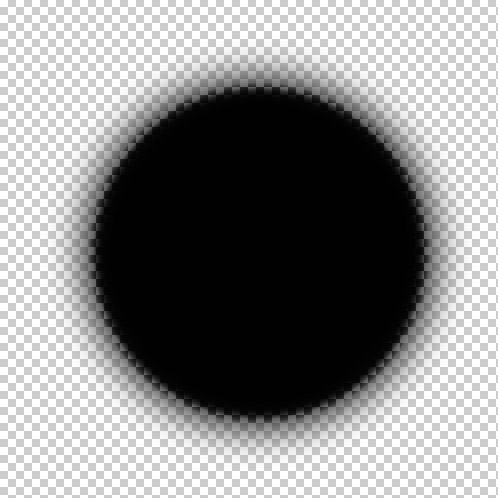
Vogliamo ottenere una maschera rotonda
con bordo sfumato, come nella figura. Partiamo da Photoshop
per creare una foto a sfondo trasparente. Mediante
File/Nuovo apriamo la finestra (2° figura) e diamo le
seguenti dimensioni: Larghezza 3000 px, Altezza 3000 px,
Risoluzione 72 dpi. Nella casella in basso scegliamo il
Contenuto sfondo Trasparente.
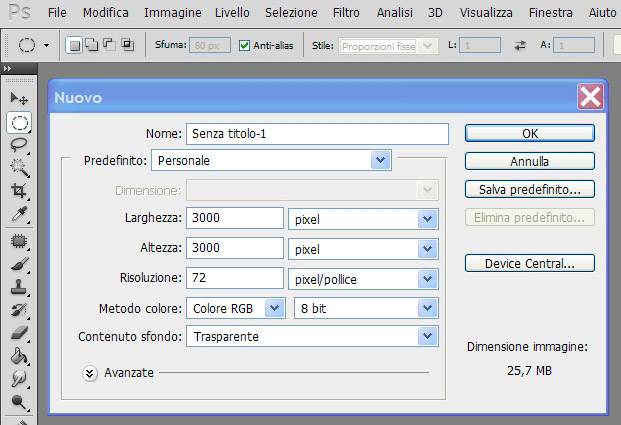
Dato l’OK ci troveremo sulla consolle un quadrato con sfondo
quadrettato, all’interno del quale dovremo tracciare un
cerchio con margini sfumati.
Selezioniamo lo strumento
Selezione Elittica, indicato, nella Figura dalla
Freccia 1. Dobbiamo prestare attenzione alla casella
Sfuma (Freccia 2) nella quale il valore 80
garantisce una discreta sfumatura. Mettendo invece il valore
0 (Zero) il cerchio avrà una forma netta. Valori
intermedi danno sfumature di grado intermedio. Nella casella
Stile (Freccia 3) le proporzioni dovranno
essere Fisse, 1:1 per evitare di creare un ovale.
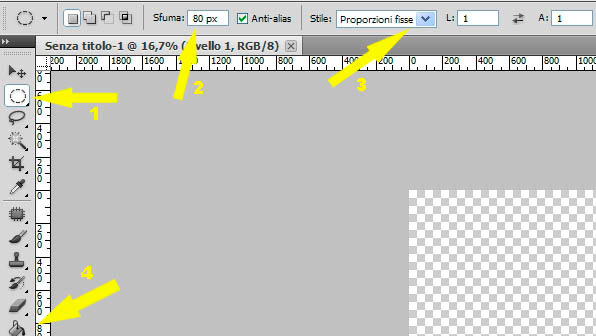
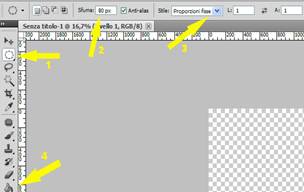 Ora con il mouse creiamo un cerchio e lo spostiamo al centro del
quadrato. Scegliamo lo strumento Secchiello (Freccia
4) con il colore nero e cliccando il centro del cerchio
lo coloriamo di nero ottenendo la maschera che cercavamo.
Salviamo il nostro file in formato .png (File/Salva
con nome, attribuire un nome al file e salvare nel
Formato PNG, cercandolo nella finestra a scomparsa
Salva come). Nella finestra delle Opzioni PNG
scegliere Compressione: Nessuno/veloce. Ora con il mouse creiamo un cerchio e lo spostiamo al centro del
quadrato. Scegliamo lo strumento Secchiello (Freccia
4) con il colore nero e cliccando il centro del cerchio
lo coloriamo di nero ottenendo la maschera che cercavamo.
Salviamo il nostro file in formato .png (File/Salva
con nome, attribuire un nome al file e salvare nel
Formato PNG, cercandolo nella finestra a scomparsa
Salva come). Nella finestra delle Opzioni PNG
scegliere Compressione: Nessuno/veloce.
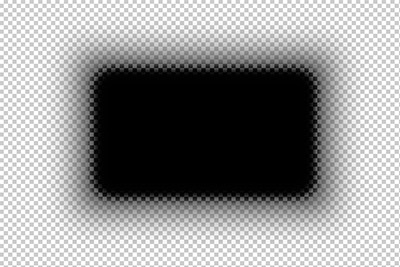
Il procedimento è analogo se
vogliamo creare una maschera di forma rettangolare. In
questo caso: File/Nuovo. Dimensioni 3000 x
2000 a 72 dpi. Contenuto sfondo Trasparente.
Strumento Selezione rettangolare con sfumatura 80
px. Seleziono con il mouse il rettangolo, lo riempio di
nero con il Secchiello e salvo in PNG.
Abbiamo così creato alcune maschere dinamiche che dovranno
essere inserite nella cartella Immagini del nostro
audiovisivo per essere prelevate in caso di necessità.

M.objects
consente di cambiare la forma delle maschere create. Il
sistema è identico a quanto descritto nell'articolo
precedente (Notiziario DiAF n 68 pag. 17-18). Vi invito a
rileggerlo. Per utilizzare una maschera, dobbiamo
trascinarla su una traccia di m.objects come fosse
una foto. Va disposta sulla traccia superiore rispetto alle
foto su cui si vuole effettuare la mascheratura. Ricordiamo
di fare un doppio click sulla base della miniatura per
aprire la finestra Modifica immagine e controllare
che sia attivato Canale Alpha e vi sia lo spunto in
Maschera 1 (n) tracce sottostanti.
Le maschere dinamiche sono
sempre state utili per creare effetti di transizione come
tendine o cerchi che, opportunamente animati con i pulsanti
Area o Zoom, consentivano l'apparizione
graduale della immagine sottostante. L'inserimento nella
versione 7.0 di m.objects degli Effetti di Fusione
(pagina 28 del mio manuale) permette di creare queste
transizioni in modo immediato, evitando costruzioni
macchinose.
Utilizzo delle maschere dinamiche
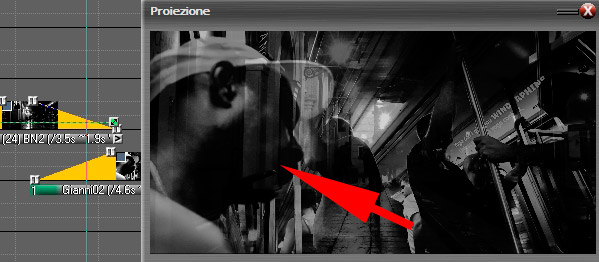
Sono utili per accostare due
verticali, seguendo le istruzioni dell'articolo precedente,
ma hanno anche applicazioni sulla dissolvenza e sulla
composizione di più immagini nello stesso fotogramma. Questo
è un esempio di dissolvenza tra una foto che raffigura una
via scarsamente illuminata e la foto di un uomo di colore
sulla metropolitana. L'immagine in alto evidenzia strisce
bianche sul volto del ragazzo di colore. L'inserimento di
una maschera dinamica (foto in basso) elimina completamente
questo antipatico difetto e permette una dissolvenza molto
più armonica.
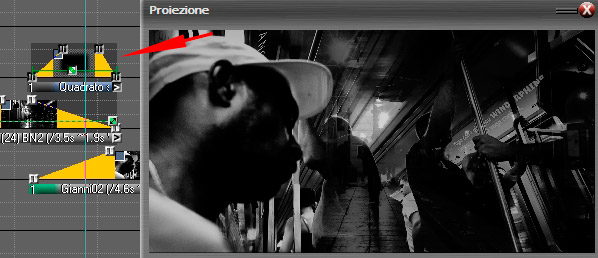
Nel
prossimo numero vedremo come utilizzare le maschere per
realizzare buone dissolvenze, prive di difetti tecnici
visivi e successivamente vedremo come fondere in un unico
fotogramma più immagini creando per ognuna di loro movimenti
indipendenti. |